怎样去掉word中的回车符 Word文档回车符号替换
更新时间:2025-03-19 17:01:40作者:xiaoliu
在处理Word文档时,有时候我们会遇到需要去掉回车符的情况,回车符在文档中经常出现,但有时候我们希望去掉它们,以便更好地整理文档内容。在Word文档中,我们可以通过替换功能来快速去掉回车符号,从而让文档内容更加紧凑和清晰。接下来让我们一起探讨一下怎样去掉Word文档中的回车符号,让我们的文档变得更加整洁吧!
方法如下:
1.如图,写着写着文档的时候会发现有回车字符。也不知道是怎么搞出来的,不好看!
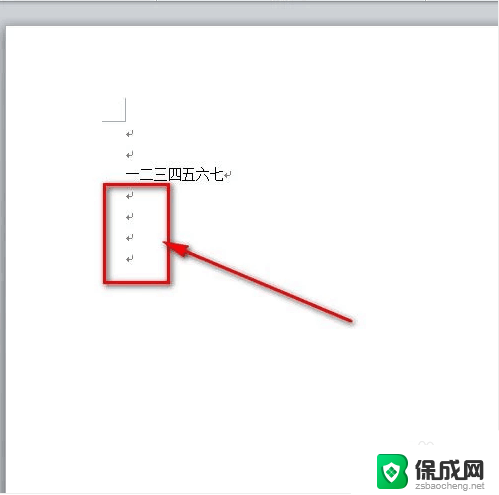
2.鼠标点击左上角word文档菜单栏的“文件”菜单。
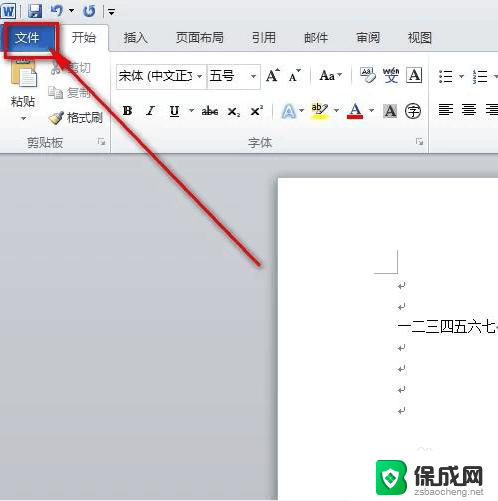
3.然后点击“文件”菜单下的“选项”菜单。
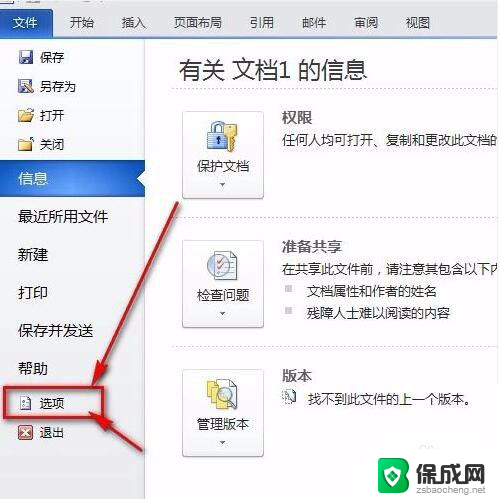
4.接着就会弹出一个“word选项”面板,鼠标点一下“显示”。
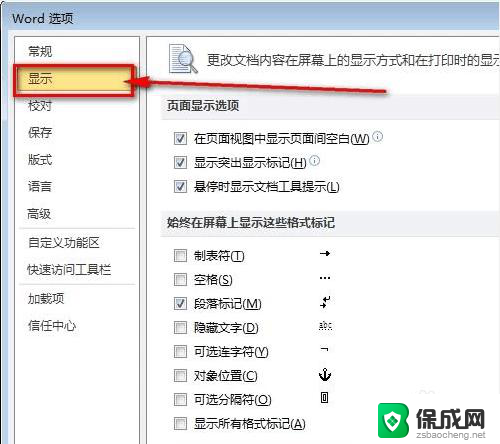
5.把“段落标记”前面的那个勾去掉。再点击word选项卡的“确定”按钮保存设置就好了。

6.如图所示,word文档的回车符号已经不见了,文档看起来也更加美观了。
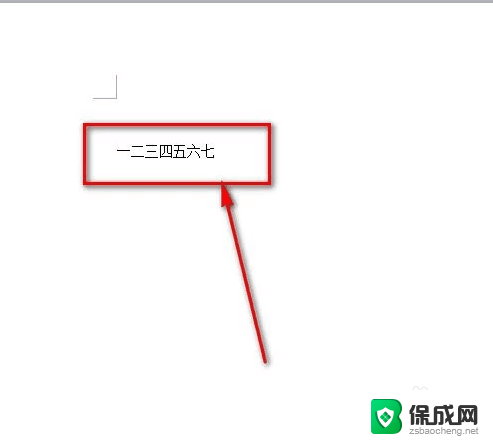
以上就是怎样去掉word中的回车符的全部内容,还有不懂得用户就可以根据小编的方法来操作吧,希望能够帮助到大家。
怎样去掉word中的回车符 Word文档回车符号替换相关教程
-
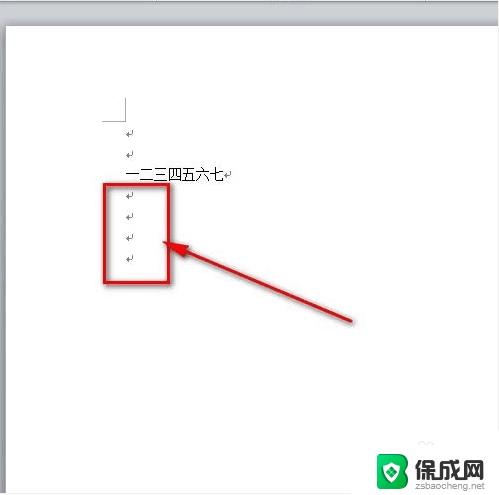 怎么把word回车符号去掉 怎样清除Word文档中的回车符号
怎么把word回车符号去掉 怎样清除Word文档中的回车符号2024-06-07
-
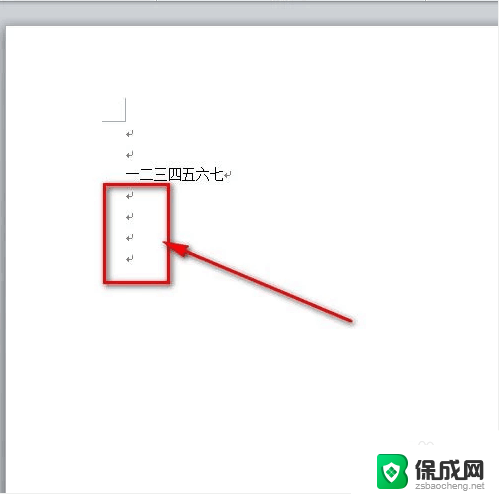 怎么删除word里的回车符号 怎样清除Word文档中的回车符
怎么删除word里的回车符号 怎样清除Word文档中的回车符2024-07-11
-
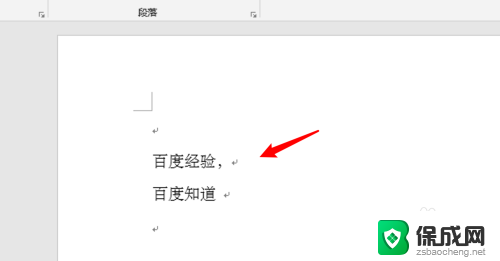 word里面回车键的符号怎么去掉 word中去掉回车键的技巧
word里面回车键的符号怎么去掉 word中去掉回车键的技巧2023-12-16
-
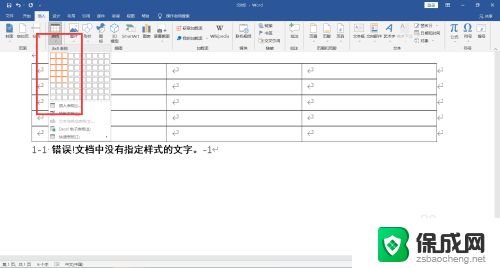 word表格回车符号怎么去掉 如何清除WORD表格中的换行符
word表格回车符号怎么去掉 如何清除WORD表格中的换行符2025-03-24
-
 word表格回车符号怎么去掉 如何删除WORD表格中的回车标记
word表格回车符号怎么去掉 如何删除WORD表格中的回车标记2023-10-18
-
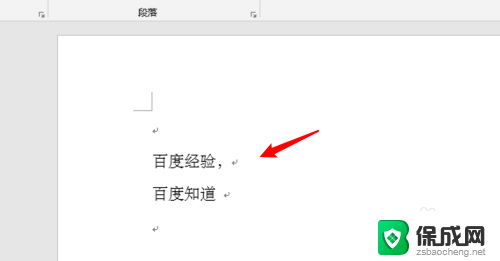 怎么把word中的回车键去掉 Word中去掉回车键的方法
怎么把word中的回车键去掉 Word中去掉回车键的方法2023-12-13
电脑教程推荐